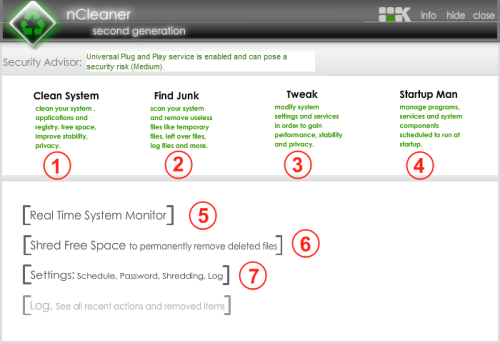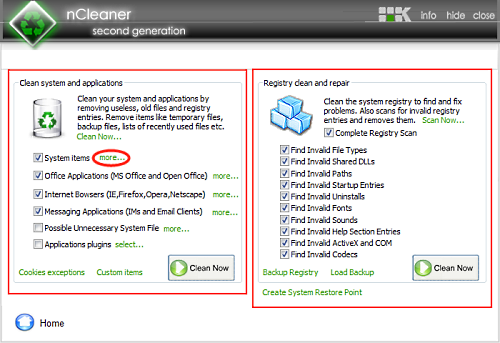Posté 19 avril 2008 - 00:01
Voici une rapide traduction des fonctions de ce logiciel, traduction effectuée grâce à trois logiciels gratuits en ligne...Considérons cette petite traduction comme " TUTORIEL nCleaner " francophone...
1)Clean System: Clean System and Applications:
System Items : Ici vous trouvez Microsoft Windows des articles liés comme des Articles Récents, des Fichiers Provisoires, l'Histoire et d'autres articles Divers. Ces articles occupent l'espace sur votre disque dur et peuvent être une question(publication) de vie privée en gardant la trace(piste) sur tous les fichiers que vous ouvrez et vos actions. Ces informations stockées dans fichiers ou dans l'Enregistrement.
Des articles Récents contiennent des données comme des fichiers récemment ouverts ou édités dans des applications Windows diverses des rapports(connexions) de réseau récemment ouverts ou des demandes(applications) multimédia récemment lancées. Il n'y a aucun risque en nettoyage (de l'enlèvement) ces articles.
Des fichiers Provisoires sont des fichiers créés par quelques demandes(applications) pour stocker des données. Ces fichiers devraient être enlevés par la demande(l'application) qui les a créés quand il sort ou quand les Fenêtres reprennent. Ces fichiers ne contiennent pas de données permanentes. Il ne devrait pas y avoir de problèmes enlevant ces fichiers tant que vous fermez toutes les demandes(applications) ouvertes avant le nettoyage, assurez-vous donc que vous fermez TOUTES les demandes(applications) avant le nettoyage de votre système, éviter des pertes de données.
Les articles d'histoire contiennent des données comme des fichiers récemment ouverts et des demandes(applications), des fichiers récemment cherchés et des renseignements quant au Menu Démarrer. Ces articles sont stockés dans l'enregistrement et n'occupent pas d'espace sur le disque dur, mais ils peuvent être des questions(publications) de vie privée.
Office Applications:: Ici vous pouvez trouver des demandes(applications) de Bureau(Fonctions) que vous pouvez nettoyer en supprimant des données comme récemment opened\edited des fichiers, des fichiers de cachette, des sauvegardes, des fichiers de dictionnaire et d'autre Bureau(Fonctions) des fixations spécifiques.
La suite de Microsoft Office est présente ici vous permettant de nettoyer des informations de fichiers récemment ouvertes et des fixations d'utilisateur pour chaque demande(application) dans la suite.
La suite de Bureau(Fonctions) Ouverte est aussi présente ici la permission vous pour nettoyer des fixations d'utilisateur, la cachette des fichiers (provisoires) pour des images, des options de dictionnaire d'utilisateur et d'autres.
* Internet Browsers : Ici vous pouvez trouver des Navigateurs Internet que vous pouvez vous nettoyer en enlevant des données comme l'histoire de sites visités, des cookies (des fichiers utilisés par la plupart des sites pour garder la trace(piste) de chaque utilisateur et aussi pour stocker des renseignements comme des mots de passe pour l'établissement de la connexion auto), des fichiers de cachette et d'autres.
Internet Explorer peut être nettoyé en supprimant des données comme des URL tapés, des Cookies d'Histoire, des Fichiers Provisoires (la Cachette), des rondins(journaux) et d'autres données comme des mots de passe, des adresses électroniques. Ici vous pouvez aussi déchiqueter (détruisez de manière permanente le contenu) des fichiers d'indice(index). Les fichiers d'indice(index) sont des fichiers appelés index.dat. Ces Fenêtres ont protégé des fichiers stockent des informations sur des fichiers récemment utilisés et des sites Web visités et grandissent dans la taille dans quelque temps.
NCleaner peut aussi nettoyer d'autres Navigateurs Internet populaires comme Mozilla Firefox, Netscape et l'Opéra.
Messaging Applications: Ici vous pouvez trouver les clients du courrier électronique populaire comme la Perspective et Mozilla Thunderbird et des demandes(applications) Instantanées de Messagerie comme le Messager d'Yahoo, MSN le Messager, ICQ et le Messager d'AOL (le BUT) et Skype.
L'express de Perspective et Mozilla Thunderbird et peuvent être nettoyés en supprimant des messages reçus, des messages supprimés, des messages reçus, des fichiers de rondin(journal), l'histoire et plus. Assurez-vous que vous non choisissez des articles vous ne voulez pas être nettoyés comme des messages reçus par exemple.
Pour des demandes(applications) Instantanées de Messagerie vous pouvez nettoyer le message et appeler l'histoire, enregistrer des fichiers, des fixations de profils et plus.
Pour Internet Explorer et Mozilla Firefox vous pouvez choisir quels cookies vous voulez supprimé et que vous voulez continuer à utiliser l'écran d'Exceptions de Biscuit(Cookie). Nous recommandons que vous gardiez des cookies pour des sites éprouvés où vous avez besoin d'un mot de passe à l'établissement de la connexion.
* Possible unnecessary files: Ici vous pouvez nettoyer des fichiers sur votre ordinateur que vous ne pourriez pas avoir d'utilisation pour et pouvez être enlevés pour obtenir l'espace disque plus libre(gratuit).
Supprimez des Fichiers de sauvegarde de Système - Cette option purifie le Système Classe(Dépose) la cachette de sauvegarde de Protection.
Supprimez des Conducteurs de Secours - Ces options enlèvent la sauvegarde que les Fenêtres créent pour des conducteurs de système. Ces conducteurs sont utilisés seulement si vous voulez y faire un repositionnement sur un conducteur est la version installée précédente.
Supprimez la Mise à jour de Fenêtres Désinstalle - Cette option enlève le désinstalle de Mises à jour de Fenêtres (des caractéristiques(fonctions) de Sécurité(Titre)). Si vous enlevez ces articles vous ne serez pas capables de désinstaller des mises à jour de Fenêtres actuellement installées.
Supprimez la Sauvegarde DLL des fichiers - les Fenêtres sauvegardent automatiquement des fichiers de dll importants donc il peut les reconstituer(rétablir) si le courant des utilisés devient corrompu.
Supprimez des Fichiers d'Aide de Fenêtres - Ces options enlèvent l'Aide de Fenêtres.
Applications Plugins: Ici vous pouvez choisir d'autres demandes(applications) que vous voulez nettoyer en choisissant leur nom de la liste et vérifiant la case à cocher à côté d'eux. Ces articles de nettoyage sont les fichiers de plugins qui contiennent des informations sur quels fichiers et entrées d'enregistrement pour supprimer. Si vous choisissez toutes les demandes(applications) de la liste nCleaner nettoiera seulement ceux qui sont installés sur votre ordinateur.
Cookie Exceptions: Ici vous pouvez choisir quels cookies d'Internet Explorer et Firefox vous voulez enlever et que vous voulez garder. Nous recommandons que vous gardiez des cookies pour des sites éprouvés où vous avez besoin d'un mot de passe à l'établissement de la connexion. Les cookies des sites choisis seront gardés, tandis que les autres seront enlevés si les cases à cocher de cookies de l'écran de Navigateurs sont choisies. Reconnaître quels cookies sont de C'EST-À-DIRE et qui est de Firefox le remarquent C'EST-À-DIRE
Custom items : Ici vous pouvez ajouter des fichiers et le dossier que vous voulez être supprimés chaque fois vous nettoyez votre ordinateur. Ajoutez ici seulement des fichiers et le dossier vous êtes sûrs que vous n'allez pas avoir besoin d'eux comme eux vous ne serez pas capables de leur récupérer si vous deviez faire si plus tard. Vous pouvez utiliser des caractères de remplacement (*) pour spécifier les fichiers multiples qui correspondent au format indiqué. Par exemple si vous utilisez D:\Folder\*.dat tous les fichiers avec l'extension .dat seront supprimés. Par exemple si vous utilisez D:\Folder\*.dat tous les fichiers avec l'extension .dat seront supprimés. Sur cet écran vous trouverez aussi la section de fichiers inutile Possible.
Clean ALL button - Nettoie tous les articles choisis de tous les écrans (le Système, des Navigateurs, la Messagerie, Plugins ...)
Analyze button - Analyse tous les articles choisis et montre des fichiers et les entrées d'enregistrement qui seront enlevées sur propre. Il n'enlève pas de fichier ou l'entrée d'enregistrement, il les montre seulement. Appuyez(pressez) le bouton de Clean pour les enlever.
Back button- Retours à l'écran de sélection.
Home button- retourne à l'écran principal (le premier écran).
2) Clean System: Registry Clean and Repair:
Utilisez ce module pour lire rapidement par votre Enregistrement de Windows et trouver et enlever ensuite des entrées sans fondement. Les entrées sans fondement sont des valeurs d'enregistrement qui montrent à un dossier qui n'existe plus sur l'ordinateur. Cela les entrées sont inutiles et pourraient déclencher des erreurs et une conduite inattendue de Windows et d'autre application.
Avertissement : Avant l'enlèvement d'articles invalides trouvés ne s'assurent que c'est sûr et faire une sauvegarde d'enregistrement ou un système reconstitue(rétablit) le point.
Invalid File Types: les Scanners pour le dossier sans fondement tapent (les extensions), qui ne sont associées à aucune application, ou l'application ils sont associés à, n'existe plus. Endroit de scanner : HKEY_CLASSES_ROOT, HKCU\Software\Microsoft\Windows\CurrentVersion\Explorer\FileExts.
Invalid Shared DLLs: les Scanners pour les dossiers DLL partagés qui n'existent plus . Endroit de scanner : HKLM\SOFTWARE\Microsoft\Windows\CurrentVersion\SharedDlls
Invalid Paths: les Scanners pour les sentiers d'applications sans fondement, aux dossiers qui n'existent plus . Endroits de scanner : HKLM\SOFTWARE\Microsoft \\ Windows\CurrentVersion\App les Sentiers, HKLM\SOFTWARE\Microsoft \\ Windows\CurrentVersion\Installer\Folders, HKLM\SOFTWARE, HKCU\SOFTWARE, HKCR\Applications.
Invalid Startup entries:: les Scanners pour les dossiers de démarrage qui n'existent plus . Endroits de scanner : HKLM\SOFTWARE\Microsoft\Windows\CurrentVersion\Run, HKCU\SOFTWARE\Microsoft\Windows\CurrentVersion\Run, HKLM\SOFTWARE\Microsoft\Windows\CurrentVersion\RunOnce, HKCU\SOFTWARE\Microsoft\Windows\CurrentVersion\RunOnce.
Invalid Uninstalls:: les Scanners pour non installent des dossiers qui n'existent plus . Endroits de scanne :HKLM\SOFTWARE\Microsoft\Windows\CurrentVersion\Uninstall, HKLM\SOFTWARE\Microsoft\Windows\CurrentVersion\App Management\ARPCache.
Invalid Fonts: les Scanners pour les Fontes déclaraient dans l'enregistrement qui n'existe pas sur le disque. Endroit de scanner : HKLM\SOFTWARE\Microsoft\Windows NT\CurrentVersion\Fonts
Invalid Sounds: les Scanners pour les dossiers solides utilisaient du projet de son de Windows qui n'existent plus . Endroit de scanner : HKCU\AppEvents\Schemes\Apps\.Default.
Invalid Help Section : les Scanners pour les dossiers d'aide inscrits qui n'existent plus sur le disque dur. Endroits de scanner : HKLM\SOFTWARE\Microsoft\Windows\Help, Aide de HKLM\SOFTWARE\Microsoft\Windows\HTML.
Invalid ActiveX and COM : les Scanners pour ActiveX inscrit et pour CLSIDs sans fondement. Endroits de scanner : HKCR\CLSID, HKCR\Interface, HKCR\TypeLib
Invalid Codecs:: les Scanners pour codecs inscrits qui n'existent plus sur le disque dur. Endroit de scanner : HKLM\SOFTWARE\Microsoft\Windows NT\CurrentVersion\Drivers32
3) Shred free space to permanently remove deleted files
En utilisant ce module, vous pouvez supprimer définitivement les fichiers ou dossiers que vous avez déjà supprimé en utilisant [SUPPR] ou [SHIFT] + [SUPPR] ou en vidant la Corbeille. Vous supprimez les fichiers en utilisant l'Explorateur Windows ou un autre gestionnaire de fichiers qui n'utilise pas de déchiquetage peuvent très facilement être récupérées en utilisant un undelete ou non effacer application. Vous pouvez améliorer en permanence la vie privée par la suppression de ces fichiers à l'aide de déchiquetage. Le lambeau recouvre chacun des fichiers qui ont été supprimés, avec des caractères aléatoires. Vous ne pouvez pas récupérer les fichiers en utilisant un déchiquetés undelete ou effacer un-programme.
Vous pouvez choisir quel lecteur \ partition \ disque dur que vous voulez pour déchiqueter les dossiers précédemment supprimés en cochant la case en regard de son lettre de lecteur.
4) Startup Manager
Ce module affiche toutes les applications ou les DLL qui est lancé au démarrage. Contrairement à d'autres applications de ce type, il n'est pas seulement montrer les entrées de démarrage de la commune mais aussi de l'emplacement des lieux cachés et système d'endroits, où les demandes peuvent se cacher et activer lors du démarrage de Windows. Ici vous trouverez 2 écrans, celui qui montre l'emplacement du démarrage (onglet Applications), et un autre où l'on peut voir le démarrage du système lieux et services (onglet Système).
Si un fichier est lancé énumérés au démarrage de la case à cocher, il sera vérifié, sinon, le fichier ne sera pas lancé au démarrage. Vous pouvez à tout moment activer de nouveau une question en cochant la case à côté. Vous pouvez également supprimer définitivement un fichier en faisant un clic droit et en sélectionnant Supprimer. Vous pouvez également rechercher un nom de fichier sur Internet (via Google) pour en savoir plus sur cette demande.
Pour chaque fichier (entrée) s'affiche, vous pouvez voir plus d'options en faisant un clic droit sur celui-ci. Maintenant vous pouvez lancer le fichier sélectionné, voir les propriétés, et de trouver des informations concernant sur l'Internet en utilisant Google. À partir de cette liste, vous pouvez même supprimer définitivement chaque entrée (fichier) à partir de son emplacement de démarrage. Vous pouvez aussi faire un clic droit à un endroit et à l'effondrement de démarrage ou d'expansion tous les endroits.
Add Entry au bas de la liste vous permet d'ajouter un fichier que vous voulez lancer au démarrage. Vous devez insérer le chemin (en utilisant le bouton Parcourir), et le démarrage endroit où vous voulez qu'il soit ajouté. Le dossier sera lancé au démarrage de la même façon, peu importe l'emplacement de démarrage que vous sélectionnez.
Save as Text button au bas de la liste vous permet d'enregistrer la liste de tous les fichiers lancés au démarrage dans un fichier texte que vous pouvez partager avec les utilisateurs plus avancés qui pourraient être en mesure de place possible mallware fichiers.
You can start or stop services en cliquant sur l'onglet Système, en sélectionnant un service dans la liste et en cliquant sur le bouton Start pour démarrer le service sélectionné ou le bouton Arrêter pour arrêter le service sélectionné.
5) Tweak
Ce module vous permet de modifier les paramètres cachés de Windows afin d'améliorer les performances de votre système et la consommation de ressources plus importantes et d'améliorer votre système de protection de la vie privée et la sécurité. Ce module est divisé en 2 onglets. Le premier (onglet Général) détient toutes les performances générales du système et quelques réglages liés et un second onglet (onglet Confidentialité), qui détient tous les réglages concernant la vie privée.
Vous avez également 3 profils que vous pouvez activer choisira automatiquement soit les options qui améliore la sécurité ou la vitesse. Vous pouvez également utiliser des profils pour restaurer les paramètres par défaut de Windows ( "Default System"). Utilisez "Suggestion" profil pour permettre à toutes les options de confidentialité et de sécurité à un coût faible rendement. Utilisez "Performance" profil pour permettre à toutes les options liées à la performance et plus de sécurité et de confidentialité des options liées à la fois. Vous pouvez sélectionner l'un des deux derniers profils en fonction de vos besoins de sécurité et de performance.
Vous pouvez voir une description de chaque Tweak point en cliquant dessus.
REMARQUE: Avant d'appliquer n'importe quel profil vous devez passer par la liste des options et assurez-vous d'activer ou désactiver l'option de tout n'aura aucune incidence négative sur vous et / ou votre ordinateur.
Assurez-vous absolument de savoir ce que vous faites avant d'appliquer les paramètres. Si vous éprouvez des problèmes avec votre système et appliquer "System Default" profil.
Pour voir la description d'un objet il suffit de cliquer dessus pour la sélectionner dans la liste et une description apparaîtra dans le coin en bas à droite de l'écran.
NOTE: Si vous n'êtes pas sûr de ce que une certaine option (point) de la liste ne puis assurez-vous que vous laissez la case à cocher il déselectionné avant de cliquer sur le bouton Appliquer.
Si vous avez des questions sur quelque point que ce soit là, vous pouvez email à support@nkprods.com ou contact@nkprods.com
6) Find junk
Son module vous permet de rechercher et de supprimer les dossiers inutiles de vos disques durs. Cette opération entraînera la suppression des fichiers comme des fichiers de sauvegarde, les fichiers journaux, les fichiers temporaires et autres. Vous pouvez également ajouter votre propre type de fichier que vous voulez être recherchées et ensuite supprimés. Vous pouvez également rechercher des fichiers vides et des dossiers vides. Dans la liste Type de fichier, vous trouverez aussi un point handicapés, Log Files. Ce scanner pour tous. Logs mais il filtre les fichiers journaux qui pourraient être les fichiers système et les fichiers d'installation et de configuration. Même avec le filtrage des fichiers, le scanner pour ce type de fichier n'est pas encore sûr à 100% afin de vous assurer que vous voulez supprimer tous les éléments sélectionnés avant d'appuyer sur le bouton Supprimer.
Il existe 2 types de balayage types disponibles. Le Smart Scan seulement balaye le répertoire Program Files et tout son contenu, et le répertoire Documents and Settings et la totalité de son contenu. Le Full Scan System prendra plus de temps à terminer car il balaye tous les dossiers de tous les disques durs et les partitions. Ce type de balayage peut récupérer plus d'espace, mais il faudra beaucoup plus de temps en fonction de la quantité de données sur vos disques durs.
Pour ajouter un nouveau type de fichier à rechercher et supprimer il suffit d'ajouter l'extension (. Txt ou. Jpg), puis cliquez sur le bouton Ajouter dans la partie inférieure droite de l'écran. Dans la liste assurez-vous que la case à côté de celle-ci est sélectionnée.
Après la numérisation est terminée, vous sera affiché une liste avec tous les fichiers trouvés qui correspondent aux critères sélectionnés à l'écran précédent. Vous verrez que tous les fichiers dans la liste ont une case n'est pas cochée à côté d'eux. Cela signifie que lorsque vous nettoyer en utilisant le bouton Supprimer les fichiers ne seront pas supprimés. Pour les fichiers à supprimer, vous devez cocher les cases à côté d'eux.
Avant de sélectionner un fichier pour le déménagement, vous devez vous assurer que la suppression de fichier est sans danger pour vous et pour votre système et les applications. Pour cela il voir ses propriétés et son contenu et basé sur ceux-ci et de son nom prendre une décision si elle est sécuritaire ou non de la supprimer.
Vous pouvez exclure des dossiers de scan en cliquant sur le lien exclure les dossiers sur la partie droite de l'écran. Appuyez sur le bouton Ajouter pour sélectionner et ajouter des dossiers dans lesquels vous ne voulez pas balayer tout en recherchant des types de fichiers inutiles.
7) Settings
La page d'options contient les options globales de l'application et de ses modules. Ces options s'appliquent à tous les modules dans nCleaner. Ici vous trouverez 4 différents écrans (onglets):
Général:
Password Protection: Cette option permet de protéger toutes les options nCleaner avec un mot de passe, tout en permettant aux utilisateurs qui ne connaissent pas le mot de passe pour nettoyer l'ordinateur, mais sans être capable de modifier n'importe quelle option de nettoyage comme des articles ou des paramètres sans entrer le mot de passe d'abord. Le mot de passe doit être entré qu'une seule fois chaque session. Le mot de passe est crypté.
File Security : Ici, vous pouvez choisir si vous voulez shred fichiers. Cette option est valable pour le premier module de telle sorte que chaque fichier sera retiré définitivement retiré. Le lambeau recouvre chaque fichier, qui a été supprimé avec des caractères aléatoires. Vous ne pouvez pas récupérer les fichiers en utilisant un déchiquetés undelete ou effacer un-programme. REMARQUE: L'utilisation de déchiqueter le propre processus prendra plus de temps. Ici, vous pouvez également choisir de déplacer les fichiers supprimés de la corbeille au lieu de les supprimer définitivement. Vous pouvez également raconter nCleaner supprimer uniquement les fichiers plus anciens que certaines heures. Cela signifie qu'elle ne supprime pas les fichiers qui ont été consultés avant l'heure spécifiée. C'est très pratique pour ne pas supprimer les fichiers temporaires qui peuvent être utilisés par d'autres applications.
Miscellaneous: Ici vous pouvez choisir ou non d'afficher sur l'écran de démarrage nCleaner commencer et si vous voulez nCleaner de vérifier automatiquement les mises à jour et les nouvelles versions à partir NKProds au démarrage. Si vous avez un pare-feu installé sur votre système, vous devez créer une règle pour permettre nCleaner pour vérifier les mises à jour. Ici, vous pouvez également désactiver le système conseiller. Vous vous désactivez-le vous ne pourrez plus voir des messages en haut de l'écran principal de nCleaner.
Statistiques:
Log: Ici, vous pouvez activer ou désactiver le fichier journal et vous pouvez également supprimer et ouvrez le fichier journal si celui-ci existe. Cette option est désactivée par défaut.
Statistics: nCleaner peut être réglé pour se rappeler des statistiques utiles sur les nettoie, comme libéré d'espace disque et de la dernière propres dates. Ici, vous pouvez effacer ou de désactiver totalement les statistiques. Ces statistiques sont également affichés dans le sujet de l'écran.
Horaire:
Schedule : Ici vous pouvez choisir si vous voulez nCleaner démarrer dans la barre d'état système au démarrage de Windows. Vous pouvez également programmer nCleaner de nettoyer votre système en utilisant le premier module au démarrage, à la fermeture (après le nettoyage, vous serez invité à redémarrer votre ordinateur ou à l'arrêt), ou à des intervalles de temps.
Ici, vous pouvez préciser si vous souhaitez que le système soit redémarré ou après chaque arrêt du système et des applications propres.
Vous pouvez faire prévue nettoie le silence. Cela signifie que nCleaner nettoiera votre système en arrière-plan, sans gêner l'utilisateur.
S'il vous plaît noter que, pour que les options de programmation pour travailler nCleaner doit être en cours d'exécution au moment où le calendrier est configuré pour fonctionner. Toutes les options de programmation dans ce référer à l'écran du système et des applications propres uniquement (Registry Clean n'est pas inclus).
Update:
Ici, vous pouvez vérifier l'arrivée de nouveaux nCleaner versions, voir les nouveautés et aussi mettre à jour l'installation courante. Lorsque vous cliquez sur Vérifier les mises à jour, se connecte à nCleaner www.nkprods.com, télécharge un fichier, et de vérifier les nouvelles versions. Si une nouvelle version est disponible, vous pouvez cliquez sur Mettre à jour maintenant pour télécharger la nouvelle version de l'installateur et installer la nouvelle version par dessus la version existante.
Default Button: Ce bouton réinitialise tous les paramètres par défaut. Ceci inclut tous les paramètres de modules, comme élément sélectionné pour le système et le module de demande ou des réglages pour la Recherche Junk module. Si les paramètres n'ont pas été remis à zéro, vous pouvez également supprimer le fichier options.dat trouvée dans le dossier nCleaner.
8) Log file
Si activé le fichier journal contient une liste avec tous les articles nettoyés (supprimer des fichiers, supprimer les entrées de registre, supprimé les cookies et ainsi de suite) ainsi que l'heure et la date à laquelle chaque nettoyage a eu lieu. Si ce bouton est désactivé le le fichier journal n'existe pas. Le fichier sera mis à jour sur chacun de propreté. Pour permettre la création de fichier log accédez à la page Paramètres et sélectionnez l'option Enregistrer Log.txt. Cette option est désactivée par défaut. Vous pouvez supprimer le fichier de log à partir de l'écran Paramètres en appuyant sur le lien Supprimer news.
9) System Advisor
Le Système d'alerte affiche Conseiller en haut de l'écran principal. Cette avertir les utilisateurs de messages nocifs éventuels paramètres critiques du système, ou si les valeurs sont modifiées, les caractéristiques importantes du système (comme Windows Update et de la protection du système de fichiers) sont désactivés ou s'il détecte les fichiers suspects qui pourraient être des chevaux de Troie ou d'autres Malwares. Il ya un total de 30 conseils système possible.
De fixer ou d'en apprendre plus sur un message d'avertissement vient nettoyer le message. Ici, vous pouvez soit cliquer sur le bouton de fixer à corriger le problème ou vous pouvez cliquer sur Aller à pour accéder à l'emplacement indiqué pour en savoir plus sur le problème.
REMARQUE: Assurez-vous que la valeur de modification signalée par le système conseiller est indésirable avant de fixer ou modifier la valeur. Certains réglage peut être légitime et leur modification peut affecter la stabilité du système et de la sécurité.
"Les autres, c'est nous" de moi.


Compatibilité: Windows XP, 2003 et Vista.
Langues: Anglaise (l'éditeur nous avait pourtant indiqué une francisation prochaine, sans doute à l'avenir ?).
Téléchargement: Sur le site officiel. Un tutoriel (en anglais) est proposé sur cette page.